win7系统如何进行磁盘优化
- 王林原创
- 2019-12-20 15:03:0812936浏览

win7系统进行磁盘优化的方法是:
1、首先可以鼠标右击我们电脑的上的计算机或者此电脑---依次点击管理。
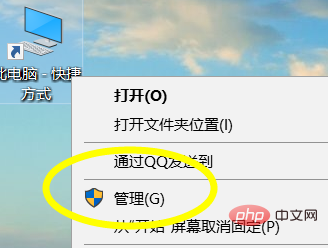
2、之后我们来到计算机管理---点击磁盘管理。
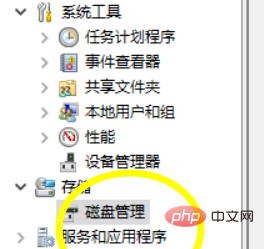
3、点击之后等待加载完成,然后选择我们要优化的磁盘鼠标右击,例如我要优化D盘,我可以选择D盘右击。弹出菜单属性。
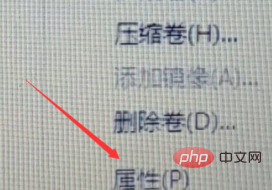
4、在属性菜单下我们可以点击我们的工具按钮,利用系统自带的工具去进行优化。
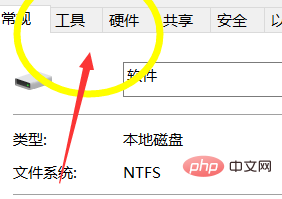
5、在优化之前我们需要点击检查,先检查下我们硬盘的坏道信息和垃圾文件。
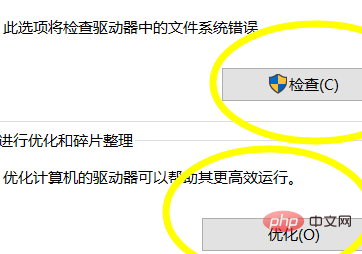
6、检查完成之后点击优化就可以对磁盘进行一个完整的优化了。
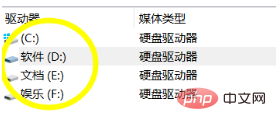
相关文章教程推荐:windows教程
以上是win7系统如何进行磁盘优化的详细内容。更多信息请关注PHP中文网其他相关文章!
声明:
本文内容由网友自发贡献,版权归原作者所有,本站不承担相应法律责任。如您发现有涉嫌抄袭侵权的内容,请联系admin@php.cn
上一篇:win7如何调节屏幕亮度下一篇:win10注销管理员账号

